ズームで注釈を付ける方法

地球上で最もトレンドのリモート会議プラットフォームの一つであるZoomの注釈機能の使い方を詳しく解説します。ズームでユーザビリティを向上させましょう!
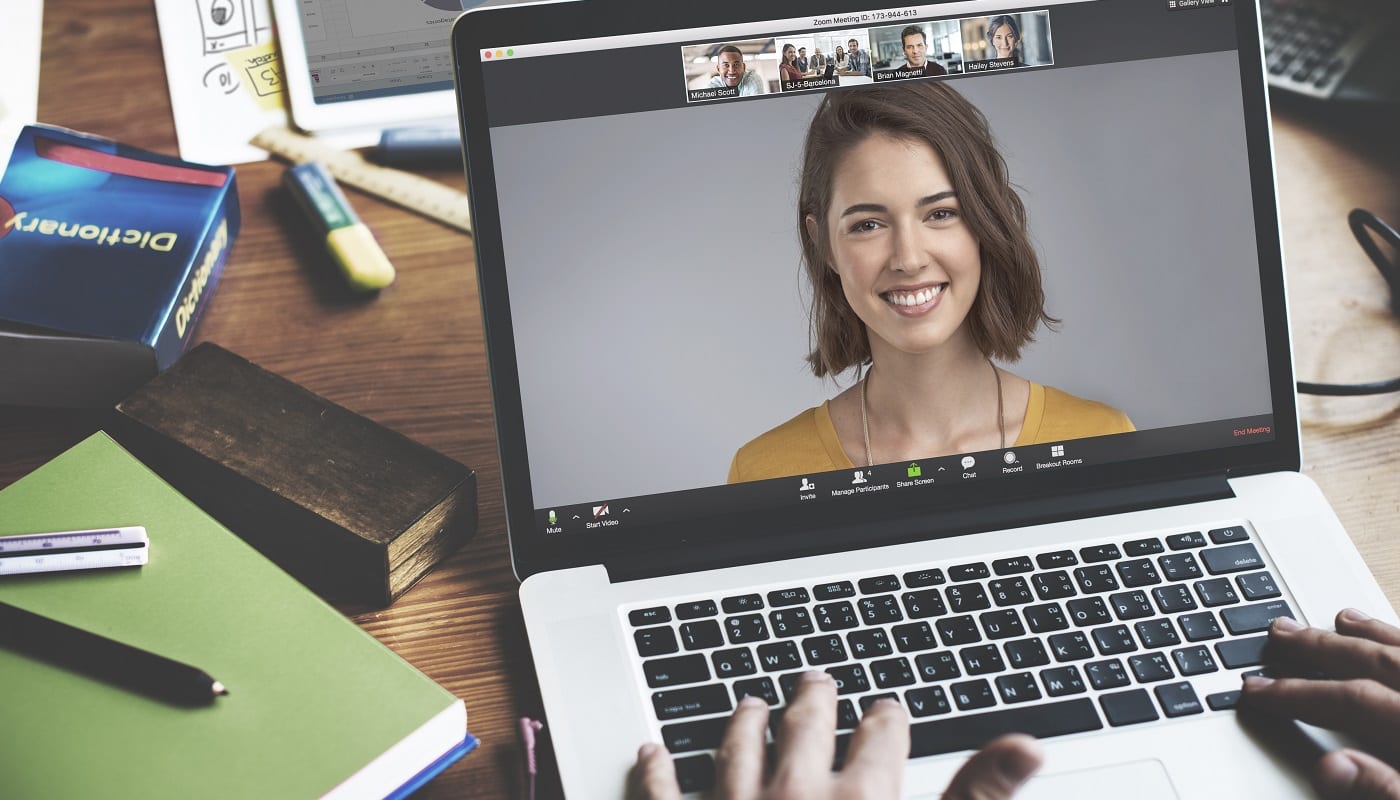
ズームには、テキストベースのチャット機能と音声およびビデオ会議機能の2つの主要な機能があります。チャット機能は非常に簡単に処理でき、期待どおりに機能します。ただし、会議の準備ができるようにコンピューターをセットアップすることは、もう少し複雑になる可能性があります。通話中にウェブカメラを表示できるようにするには、いくつかのことが必要です。最初に必要なのは、コンピューターに接続されたWebカメラです。これは、自分が持っていない、または接続されていないWebカメラからのビデオを明らかに共有できないためです。
ただし、Webカメラをコンピューターに接続したら、Webカメラ管理プログラムをインストールする必要があります。この種のソフトウェアには通常、最新のドライバーが含まれており、Webカメラから記録したり、解像度やフレームレートなどの設定を変更したりできる機能も含まれていることがよくあります。多くのWebカメラ管理プログラムでは、フィルター、背景、ミラーリングなどの変更をビデオフィードに適用できます。ソフトウェアは、変更されたWebカメラビデオを仮想Webカメラデバイスとして表示し、そのフィードを他のプログラムで使用できるようにします。
Zoomでは、ビデオ入力ソースとして使用するWebカメラデバイスを選択する必要があります。これは多くの場合、生のWebカメラビデオですが、代わりに仮想Webカメラデバイスを選択することもできます。Webカメラデバイスを設定する方法は2つあります。1つはZoomの設定で、もう1つは通話中にWebカメラのソースを変更する方法です。
使用するWebカメラソースデバイスを構成するには、右上隅にあるユーザーアイコンをクリックして設定を開き、[設定]をクリックします。
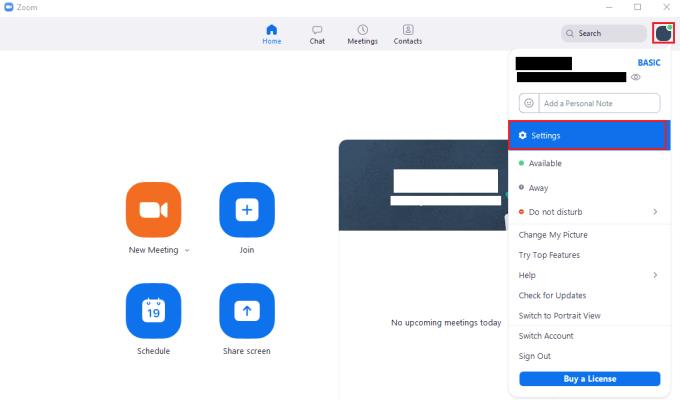
Zoomの設定にアクセスするには、ユーザーアイコンをクリックしてから、ドロップダウンメニューの[設定]をクリックします。
設定が完了したら、[ビデオ]タブに切り替えて、ページ上部の[カメラ]ドロップダウンボックスからデバイスを選択します。
ヒント:ドロップダウンボックスのすぐ上には、目的のデバイスを選択したことを確認できるWebカメラ画像のプレビューがあります。
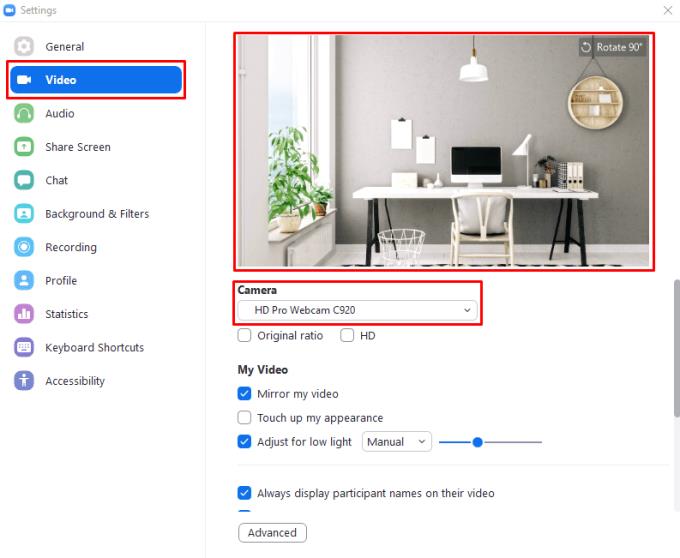
[ビデオ]設定タブの[カメラ]ドロップダウンから、お好みのWebカメラデバイスを選択します。
通話中にWebカメラデバイスを変更する必要がある場合は、[ビデオの停止]の矢印をクリックし、ドロップダウンメニューの上部にある[カメラの選択]リストから入力ソースを選択して、Webカメラデバイスを変更することもできます。
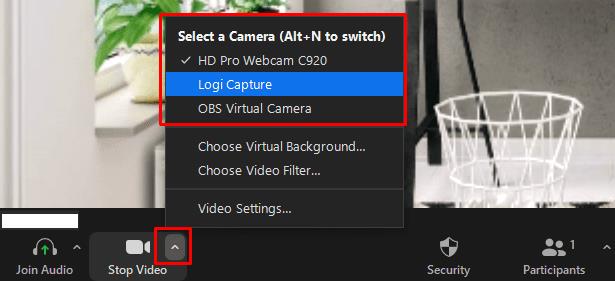
[ビデオの停止]ボックスの矢印をクリックし、[カメラの選択]リストから新しいWebカメラソースを選択します。
地球上で最もトレンドのリモート会議プラットフォームの一つであるZoomの注釈機能の使い方を詳しく解説します。ズームでユーザビリティを向上させましょう!
ズームマスターになり、1つのアクションでミュートを解除する方法を学びます。この時間節約のトリックが何であるかを発見してください。
Zoomは、ロックダウン期間中に使用されている最大のビデオ会議アプリです。GIFをカスタム背景として使用する方法を学びましょう。
ビデオ会議が日常業務の一部になっているので、ZoomIDを保護する方法として、2要素認証を導入することが不可欠です。
ズームがGoogleカレンダーに表示されないとお困りですか?このガイドでは、問題を解決するための具体的な方法を提供します。
ズームエラー1005は、ネットワーク接続の問題により、アプリのインストールまたは起動が妨げられていることを示しています。
エラー1001は、別のZoomアカウントを持っているか、電子メールが組織のライセンスに関連付けられていないことを示しています。ズームエラー1001の解決策を見つけましょう。
Windows、Mac、Android、またはiOS電話でのZoomのインストールエラーについて多くの報告があります。このガイドを使用して修正してください。
Microsoft Outlookにズームを追加する方法。ズームを利用すれば、組織や教育機関での効率的な会議が実現できます。
GmailでZoomを使用すると、GoogleMeetと同様に会議を開始およびスケジュールしたり、Gmailアカウントから直接コンテンツを共有したりできます。このガイドでは、Zoomの機能とGmailでの利用方法について詳しく説明します。
ズームを使用する際に、スパイの目を避けてメッセージプレビューを非表示にする方法を学びます。
高い共有画面のFPS値や古いアプリバージョンが原因で、ズームの画面共有ができない場合の修正方法を詳しく解説します。
ズームでのプッシュ通知の設定を最適化し、忙しい日常をスムーズに管理する方法を解説します。
Android用Firefoxブラウザーで、ズームを強制的に有効にする方法を学ぶ。モバイルで最適な表示を楽しむための手順を提供します。
Zoomで複数の画面を表示する方法とそのメリットを探ります。2020年以降、人々のコミュニケーション方法は変わりました。
Zoomミーティングのリマインダーを作成する方法を学び、接続を忘れないようにします。プログラムの基本的なヒントを学び、ズームマスターになりましょう。
Zoomは、多くの人に選ばれているビデオ会議アプリです。ズームのクラッシュやフリーズの問題を解決するための効果的な手段を紹介します。
ズームエラー3065でお困りですか?この記事では、エラー3065の原因と5つの効果的な解決策を詳しく解説します。Zoomのアップデート方法やインターネット接続の確認など、すぐに使えるヒントを紹介します。
ズームエラー2008は、無効なアクセス許可や期限切れのライセンスによって発生します。このガイドでは、5つの簡単な修正方法を紹介し、問題を迅速に解決します。
COVID-19の大流行により、最近のほとんどの組織は、仮想会議やリモート電話会議に慣れ始めています。新しい法線への適応は容易ではありませんでした、b…
大手脱毛サロンチェーン「ミュゼプラチナム」が、現在、破産という危機に瀕しています。2025年5月、複数の報道機関によって、同社を運営する株式会社MPHに対し、債権者である従業員らが破産手続きの申し立てを準備していることが報じられました。長年にわたり多くの女性に支持されてきたミュゼプラチナムに一体何が起こっているのでしょうか。
「トゥン・トゥン・トゥン・サフール(Tung Tung Tung Sahur)」は、2025年初頭にTikTokで爆発的に広まったバイラルミームで、イスラム教の聖なる断食月であるラマダンと密接に関連しています。
ピン留めが解除されたアプリやプログラムがタスクバーに再度表示される場合は、Layout XMLファイルを編集してカスタム行を削除できます。
WindowsおよびAndroidデバイス用の簡単な手順で、Firefoxの自動入力から保存された情報を削除します。
このチュートリアルでは、Apple iPod Shuffleのソフトリセットまたはハードリセットを実行する方法を示します。
Google Playには多くの素晴らしいアプリがあり、サブスクリプションを登録せずにはいられません。しかし、それが増えると、Google Playのサブスクリプションを管理する必要が出てきます。
ポケットや財布の中で支払い用のカードを探すのは本当に面倒です。近年、さまざまな企業が非接触型支払いソリューションを開発・発売しています。
Androidのダウンロード履歴を削除することで、ストレージスペースが増えます。以下の手順を実行してください。
このガイドでは、PC、Android、またはiOSデバイスを使用してFacebookから写真やビデオを削除する方法を説明します。
Galaxy Tab S9 Ultraを使っている間、時にはリセットが必要になる場合があります。ここでは、Galaxy Tab S9をリセットする方法を詳しく説明します。



























